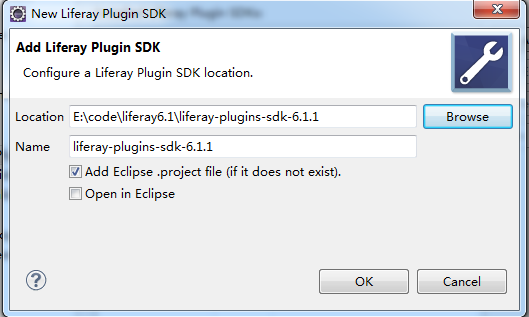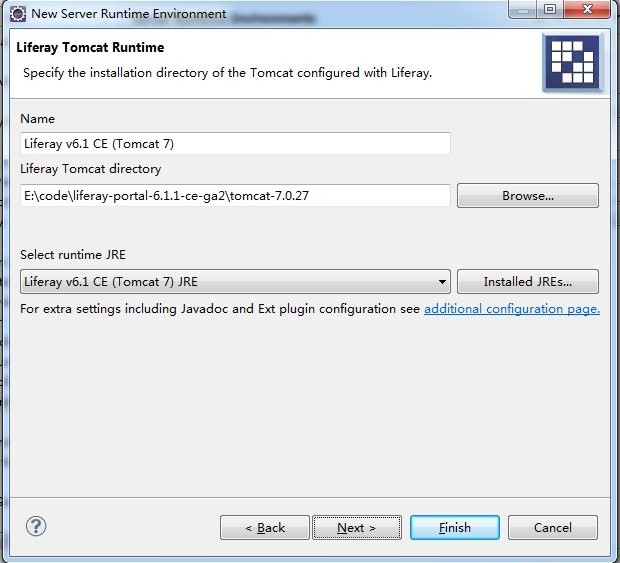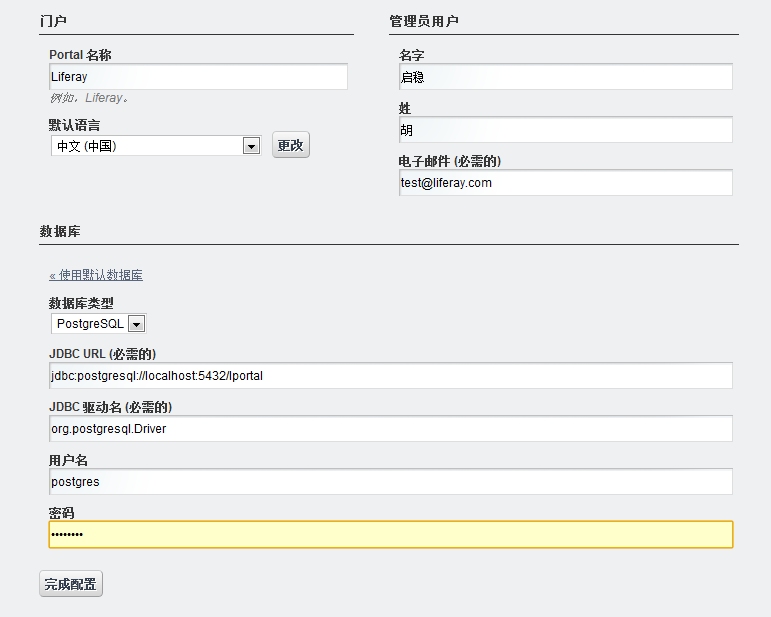Liferay 6.1開發學習(一):環境搭建
一、資源準備
- liferay-plugins-sdk-6.1.1(Plugins SDK)
- liferay-portal-6.1.1-ce-ga2(Bundled with Tomcat)
- liferay-portal-src-6.1.1-ce-ga2(Portal Source,可選)
- liferay IDE 1.6
- Java SDK(開發Java程式當然要安裝,請配置好環境變數)
請將以上資源解壓,推薦在某一個盤下面建立一個Liferay的目錄,將IDE、SDK、Liferay-portal-6.1.1-ce-ga2和原始碼後解壓後放到這個目錄下面。
二、配置SDK
開啟Liferay IDE,Window-->Preferences-->Liferay-->Installed Plugin SDK,點選右邊的Add…按鈕,選擇Liferay plugins SDK的解壓目錄,如下圖所示,點選OK,完成SDK的配置。
三、配置Liferay執行環境(以Tomcat為例)
開啟Liferay IDE,Window-->Preferences-->Server-->Runtime Environment,點選右邊Add…,在彈出的伺服器選擇裡面選擇Liferay,Inc-->Liferay v6.1 CE (Tomcat 7),請在“Create a new location server”打上勾。
點選Next,選擇liferay-portal-6.1.1-ce-ga2的解壓目錄,如下圖:
點選Finish完成Tomcat的配置;或者點選“Next”,此步驟可以在Liferay source location處選擇Liferay的原始碼,或者跳過,推薦關聯一下Liferay的原始碼,其他的兩個可選,點選Finish完成Tomca的配置。
四、執行Liferay
經過上面的三步,在Liferay IDE(Eclipse 4.2)的下方的server面板處,可以看到Liferay 6.1 CE Server,現在點選執行。稍等片刻,待Tomcat啟動完成後,開啟瀏覽器輸入http://localhost:8080/,在Liferay第一次執行的時候會出現一個配置嚮導(此功能為Liferay 6.1開始新增)。
可以在此配置Liferay門戶名稱、使用語言、管理員的姓名、電子郵件,資料庫的連線資訊(先在資料庫裡面建立資料庫lportal)等內容。如上圖所示,如果出現“資料庫連線不能建立。請檢查您的連線設定。”請檢查資料庫是否已經建立,或者資料庫名、帳號、密碼等資訊是否正確。
靜心等待Liferay的初始化,可能需要幾分鐘時間,當Liferay初始化完成後,會自動跳轉到配置儲存成功的頁面。
根據Liferay的提示進行密碼設定、密碼提示問題設定等,然後跳轉到Liferay的主頁。
五、Liferay IDE的其他配置
設定工作區編碼
Liferay的開發環境我們需要工程的編碼為UTF-8,新安裝的Eclipse的預設編碼為GBK,修改方式為WindowàPreferencesàGeneralàWorkspace,在這下面的Text file encoding處選擇other,UTF-8。點選OK儲存。
程式碼提示、控制檯緩衝區的大小
中文字型偏小
六、Liferay的大概使用介紹
在四的基礎上,在右上角可以看到有一個訪問,點選可以看到有控制面板、我的公共主頁、我的個人主頁、Liferay(這裡顯示的是在配置嚮導處設定的門戶名稱)。這幾個內容是什麼意思呢?
控制面板:這個算是liferay的後臺管理。
我的公共主頁:其他人可以看到的自己的頁面內容,一般放置的如個人部落格等展示給其他人看的內容。
我的個人主頁:個人主頁的東西是隻有自己可以看到,其他人看不到的,一般放置自己的日程,收集的站點,常用的小工具等等內容,是自己的私有空間。
在控制面板裡面主要分為個人資訊、站點設定、門戶設定、伺服器資訊等。如果是一般許可權的使用者只能看到個人資訊。一般開發的管理功能的頁面均放置在此控制面板處,後面介紹如何將自己開發的Portlet,放置在這裡。
現在回到“我的公共頁面”或者“我的個人主頁”。依次介紹一下頂部左邊各按鈕的作用。
編輯控制:打上勾之後顯示portlet的控制按鈕,可以勾上和反選看一下效果。如果勾上仍然沒有出現portlet的控制按鈕,而說明當前登入的使用者沒有此portlet的控制權限。
管理:管理裡面有頁面、頁面佈局、站點頁面、站點內容四個選單。頁面和站點頁點功能類似,差別只在於點進去後的預設位置不同;站點內容和後臺的控制面板處站點的內容一樣。頁面佈局是調整當前頁面使用什麼樣的佈局,如一欄,兩欄,三欄等這些內容。
新增:點選新增顯示的是可以新增的portlet,預設的只有幾個,點選更多,可以看到所有的有許可權的portlet(不同的登入使用者,根據許可權的不同看到的portlet不同)。可以新增一些看看效果。
上頁內容只是Liferay的一些大概介紹,不熟悉的可以隨便點點,熟悉一下相關內容。
七、其他
1、可以嘗試修改一個Liferay裡面的eclipse.ini的裡面的JVM記憶體配置,可以提高eclipse的響應,我將裡面的-Xms和-Xmx均調到了768M。
3、Liferay的學習可以多看看Liferay官方網站的文件和WIKI,雖然質量不是很可,但也可以學到不少內容。